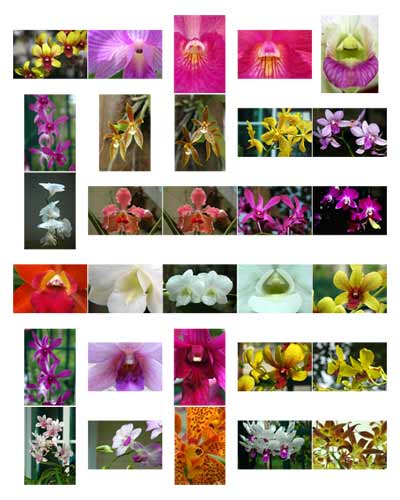
ก่อนอื่นก็คงต้องบอกกันก่อนว่าการทำแคตตาล็อกภาพตัวอย่าง ทำได้หลายวิธี มีโปรแกรมหลายโปรแกรมที่สามารถทำได้ แต่จะขอแนะนำวิธีที่ทำแคตตาล็อกแบบง่าย ๆ ด้วยโปรแกรม Adobe Photoshop ไม่แน่ใจว่าในเวอร์ชั่นเก่าจะมีคำสั่งสำหรับทำแคตตาล็อกหรือไม่ ที่ใช้อยู่จะเป็น "photoshop 7" หรือ "photoshop cs"
เริ่มต้น ให้คุณเก็บภาพทั้งหมดที่จะนำมาทำแคตตาล็อกไปใส่ใน folder เดียวกันเพื่อสะดวกในการทำแคตตาล็อก
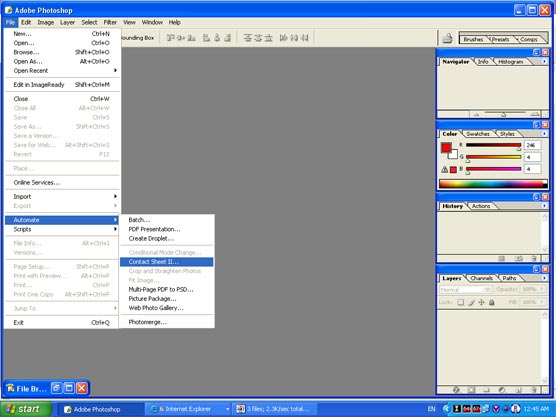
เมื่อเปิดโปรแกรมขึ้นมาแล้ว ให้ไปเลือกที่เมนู File > Automate > Contact Sheet II
เมื่อปรากฏหน้าต่าง Contact Sheet II ขึ้นมาแล้ว ให้คลิกที่ปุ่ม Browse จะมีกรอบใหม่ปรากฏขึ้นให้เลือก folder ที่คุณเก็บภาพไว้ แล้วกด OK
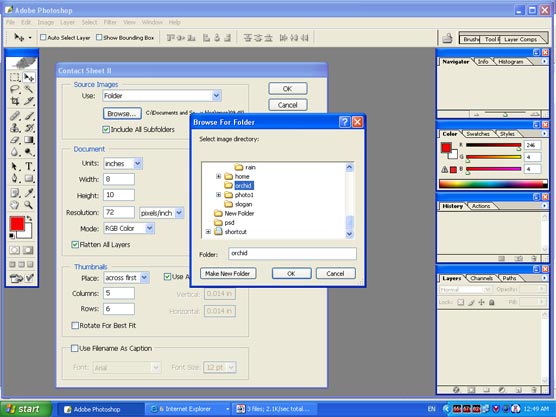
จากนั้นให้กำหนดรายละเอียดของแคตตาล็อก
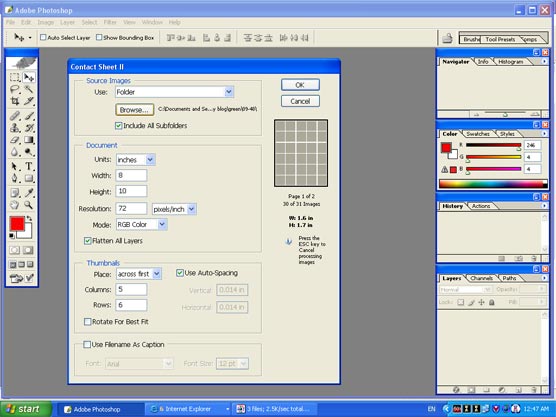
ในกรอบ Document เป็นการกำหนดขนาดของแคตตาล็อกขนาด เช่น กว้าง 8 นิ้ว สูง 10 นิ้ว ในช่อง Resolution เป็นการกำหนดความละเอียดของภาพ ถ้าต้องการเพียงแค่แสดงภาพใน web หรือดูจากจอคอมพิวเตอร์ ก็ให้ใส่ตัวเลข 72 ก็เพียงพอ ให้ใส่เครื่องหมายถูกที่กรอบ Flatten All Layers เพื่อให้รวมภาพและองค์ประกอบทั้งหมดเป็นภาพเดียว
ในกรอบ Thumbnails เป็นการกำหนดจำนวนภาพตัวอย่างที่จะบรรจุลงในแต่ละคอลัมน์และแถว ให้ยกเลิกการแสดงชื่อไฟล์ภาพโดยเอาเครื่องหมายถูกที่กรอบ Use Filename As Caption ออก เพื่อให้ได้แคตตาล็อกที่ไม่มีชื่อไฟล์ภาพมารบกวนสายตา
หลังจากกำหนดรายละเอียดทั้งหมดแล้ว ให้คลิกปุ่ม OK โปรแกรมจะทำการสร้างแคตตาล็อกให้โดยอัตโนมัติ ทีนี้คุณก็จะได้แคตตาล็อกภาพสวย ๆ ไว้แสดง
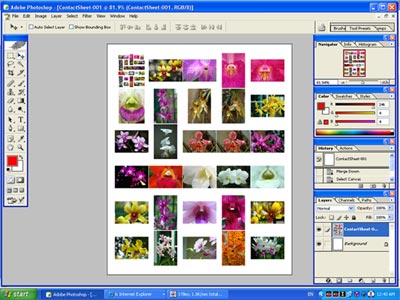
ในกรณีที่ folder ของคุณมีภาพเป็นจำนวนมาก หากคุณกำหนดจำนวนภาพที่จะบรรจุลงในคอลัมน์และแถวในแคตตาล็อกไม่พอ โปรแกรมก็จะสร้างแคตตาล็อกแผ่นที่ 2 .. 3 .. ต่อไปเรื่อย ๆ จนครบจำนวนภาพที่มีทั้งหมด

